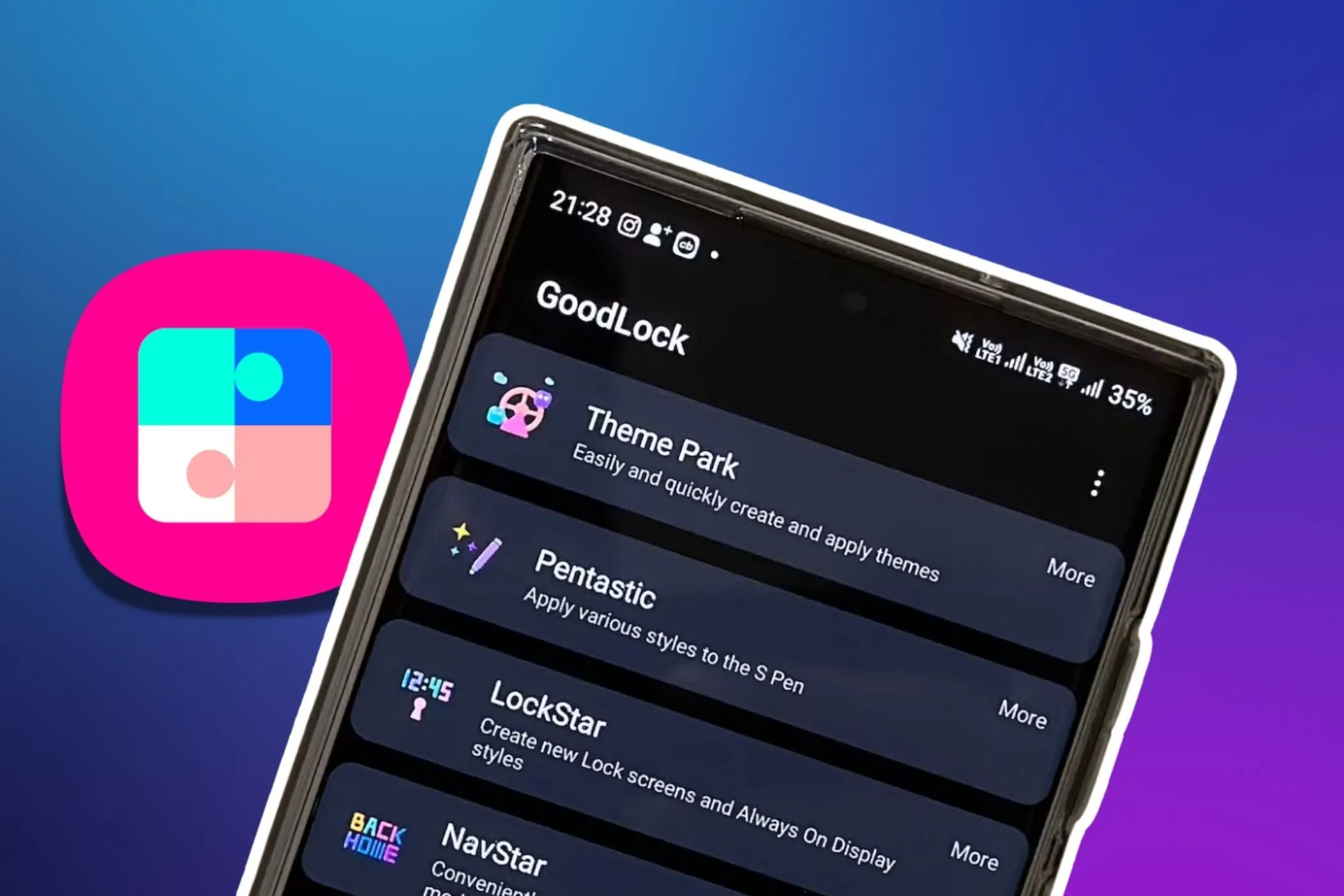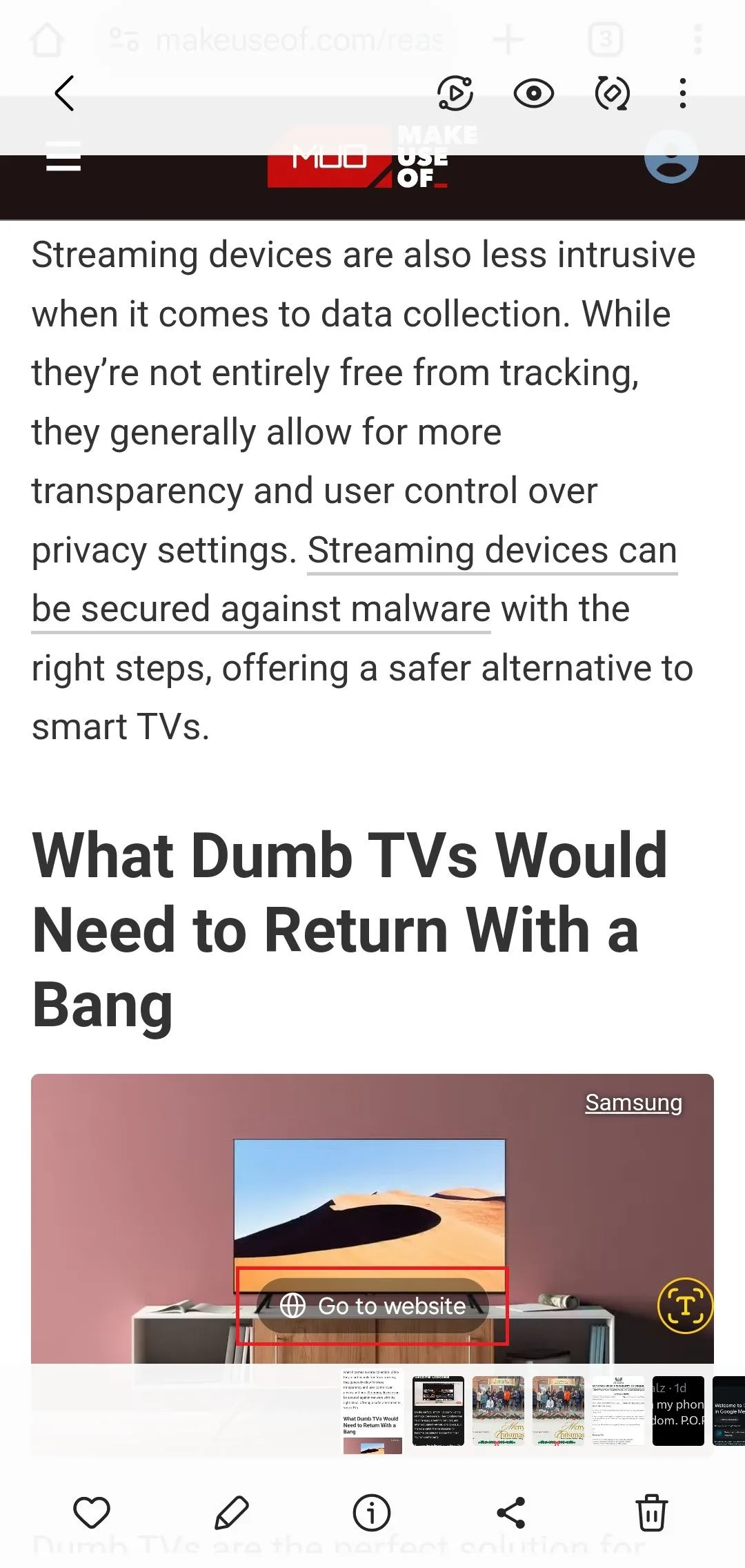Trong cuộc sống hiện đại bận rộn, việc liên tục phải điều chỉnh các cài đặt trên điện thoại Samsung có thể tốn thời gian. May mắn thay, tính năng Modes and Routines trên các thiết bị Samsung đã trở thành một trợ thủ đắc lực, giúp người dùng tự động hóa các tác vụ hàng ngày một cách thông minh và hiệu quả. Với Modes and Routines, chiếc điện thoại của bạn không chỉ là một công cụ liên lạc mà còn là một thiết bị thông minh thực sự, tự động thích nghi với từng khoảnh khắc trong ngày của bạn, từ việc tối ưu hóa bảo mật, quản lý pin, đến nâng cao trải nghiệm giải trí.
Nhiều người dùng Samsung có thể chưa khai thác hết tiềm năng của công cụ mạnh mẽ này. Bài viết này sẽ chia sẻ 8 thủ thuật sử dụng Samsung Modes and Routines, không chỉ giúp bạn tiết kiệm thời gian mà còn nâng cao đáng kể sự tiện lợi, bảo mật và hiệu suất sử dụng điện thoại. Từ những điều chỉnh nhỏ nhất như hiệu ứng ánh sáng khi mở khóa vân tay cho đến các tính năng phức tạp hơn như tự động chuyển đổi Wi-Fi hay kích hoạt chế độ tiết kiệm pin, bạn sẽ thấy chiếc điện thoại Samsung của mình trở nên thông minh và cá nhân hóa hơn bao giờ hết.
8 Cách Tối Ưu Điện Thoại Samsung Bằng Modes and Routines Hiệu Quả
Modes and Routines cho phép bạn thiết lập các “If” (Điều kiện) và “Then” (Hành động) để tự động hóa các chức năng của điện thoại dựa trên thời gian, địa điểm, trạng thái pin hay việc mở ứng dụng. Hãy cùng khám phá 8 thủ thuật không thể bỏ qua để biến chiếc điện thoại Samsung của bạn thành một thiết bị hoạt động theo ý muốn.
1. Thêm Hiệu Ứng Ánh Sáng Viền Vào Mở Khóa Vân Tay
Bạn cảm thấy việc mở khóa điện thoại quá nhàm chán? Tôi cũng vậy, cho đến khi tôi thêm hiệu ứng Ánh Sáng Viền (Edge Lighting) vào tính năng mở khóa bằng vân tay. Giờ đây, mỗi khi tôi chạm vào cảm biến, một luồng sáng dịu nhẹ sẽ bao quanh các cạnh màn hình. Đây là một thay đổi nhỏ nhưng nó làm cho việc mở khóa trở nên có chủ đích hơn, đặc biệt là trong bóng tối.
Có bốn hiệu ứng để bạn lựa chọn: Basic (Cơ bản), Glitter (Lấp lánh), Echo (Vọng âm), và Spotlight (Chiếu điểm). Hiệu ứng yêu thích của tôi là Glitter vì nó tạo thêm sự lấp lánh phong phú cho màn hình.
Để thiết lập tính năng thú vị này, bạn vào Cài đặt điện thoại (Settings) và chọn Chế độ và Quy trình (Modes and Routines). Trên tab Quy trình (Routines), chạm vào biểu tượng Dấu cộng (+) để tạo một quy trình mới. Trong phần Nếu (If), chọn Mở khóa bằng vân tay (Unlock with Fingerprint) và chọn vân tay bạn muốn sử dụng. Điều này sẽ kích hoạt quy trình mỗi khi bạn mở khóa điện thoại bằng vân tay đó.
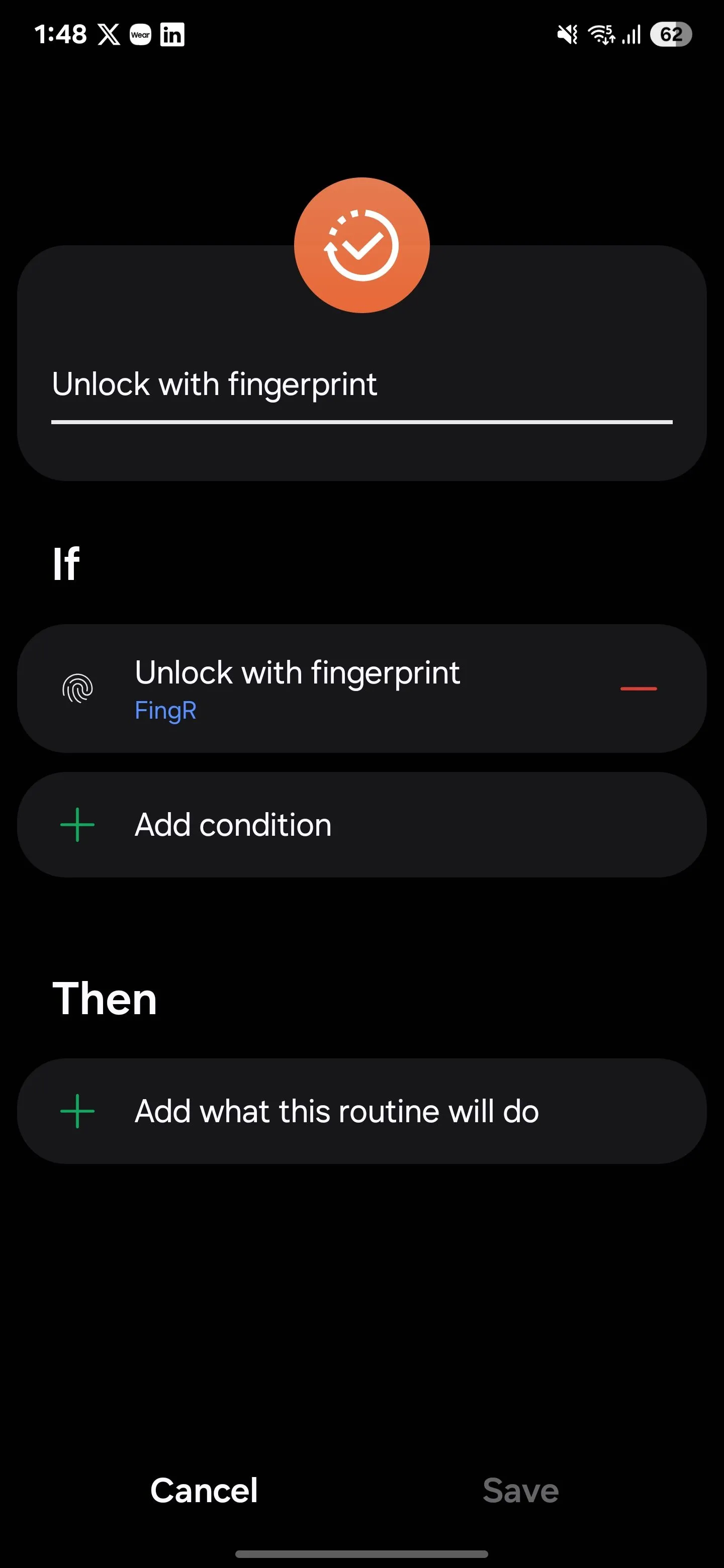 Cài đặt quy trình mở khóa vân tay trên thiết bị Samsung
Cài đặt quy trình mở khóa vân tay trên thiết bị Samsung
Tiếp theo, trong phần Thì (Then), chọn Hiệu ứng Ánh sáng viền một lần (Edge Lighting Effect Once) và chọn hiệu ứng bạn thích. Trên tab Nâng cao (Advanced), thiết lập độ trong suốt và thời lượng (Ngắn, Trung bình hoặc Dài). Chạm vào Xong (Done), sau đó Lưu (Save) để hoàn tất. Giờ đây, mỗi khi bạn mở khóa điện thoại bằng vân tay đó, các cạnh màn hình sẽ phát sáng một cách ấn tượng.
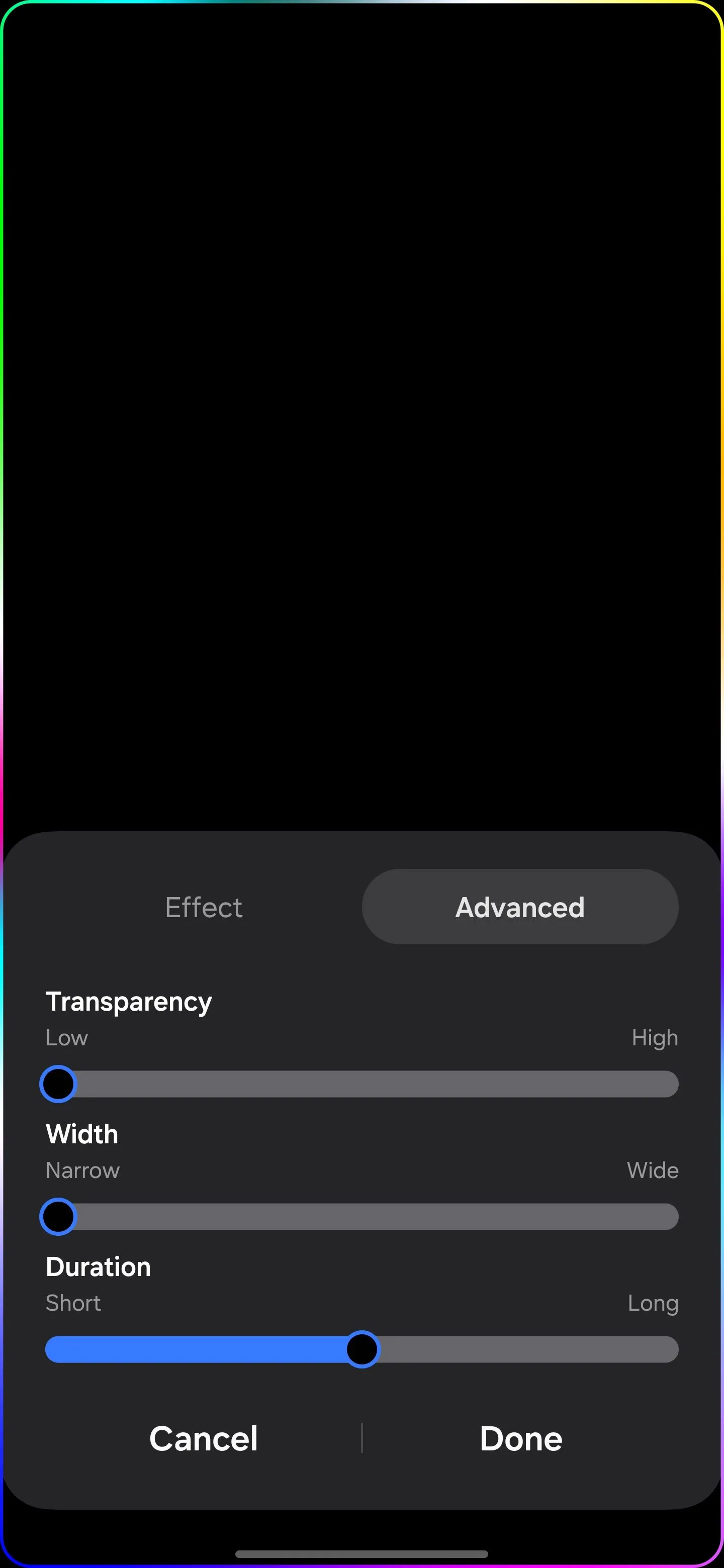 Quy trình Samsung với thời lượng trung bình của hiệu ứng ánh sáng viền
Quy trình Samsung với thời lượng trung bình của hiệu ứng ánh sáng viền
2. Tắt Mở Khóa Vân Tay Vào Ban Đêm Để Tăng Bảo Mật
Nghe có vẻ hơi hoang tưởng, nhưng dấu vân tay của bạn có thể mở khóa điện thoại khi bạn đang ngủ. Để tránh điều đó, tôi tắt tính năng mở khóa vân tay vào ban đêm và chuyển sang dùng mã PIN hoặc mẫu hình. Điều này tương tự như việc bật Chế độ khóa trên Android, nhưng nó được thực hiện tự động và theo một khoảng thời gian cố định. Bằng cách này, tôi có thể giữ điện thoại an toàn và đảm bảo không ai bí mật sử dụng vân tay của tôi để mở khóa khi tôi đang ngủ.
Để tắt mở khóa vân tay vào ban đêm, hãy mở ứng dụng Chế độ và Quy trình (Modes and Routines) và chạm vào biểu tượng dấu cộng (+). Trong phần Nếu (If), chọn Khoảng thời gian (Time period) và chọn Thời gian (Time). Đặt giờ bạn muốn, ví dụ từ 11 PM đến 7 AM, là khoảng thời gian bạn muốn tắt mở khóa vân tay.
Dưới mục Lặp lại (Repeat), bạn có thể chọn Mỗi ngày (Every day) hoặc chọn các ngày cụ thể nếu bạn muốn áp dụng hàng tuần hoặc hàng tháng. Sau khi hoàn tất, nhấn Xong (Done) ở góc dưới bên phải.
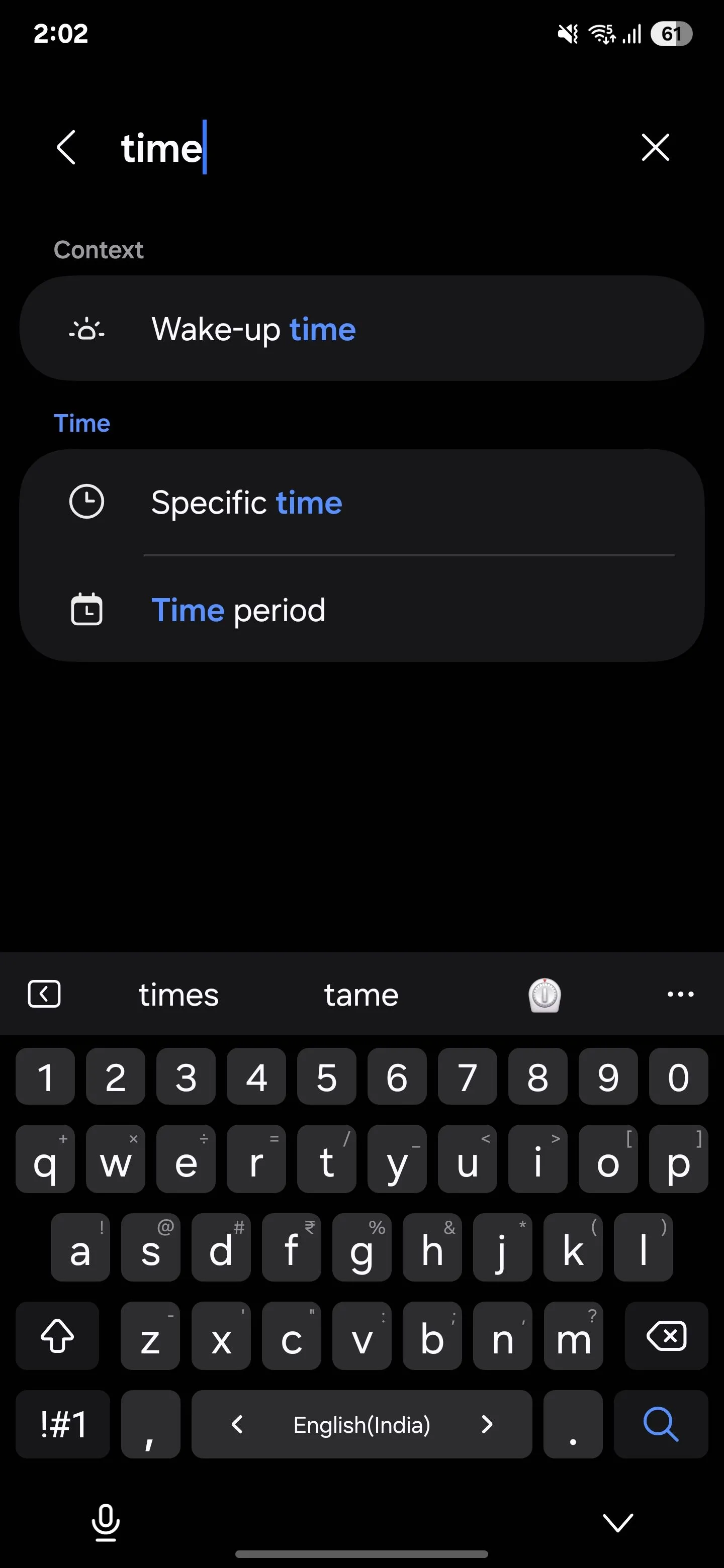 Tự động hóa theo khoảng thời gian trong Samsung Routines
Tự động hóa theo khoảng thời gian trong Samsung Routines
Bây giờ, trong phần Thì (Then), chọn Mở khóa bằng sinh trắc học (Unlock with biometrics) và tắt cả Vân tay (Fingerprints) và Khuôn mặt (Face). Chạm vào Xong (Done), sau đó Lưu (Save) để lưu quy trình của bạn. Cuối cùng, quét vân tay của bạn để xác nhận thay đổi. Điện thoại của bạn giờ đây sẽ chỉ mở khóa bằng mẫu hình hoặc mã PIN vào ban đêm. Thêm lớp bảo mật này giúp bạn yên tâm rằng thông tin cá nhân của mình luôn an toàn khi ngủ.
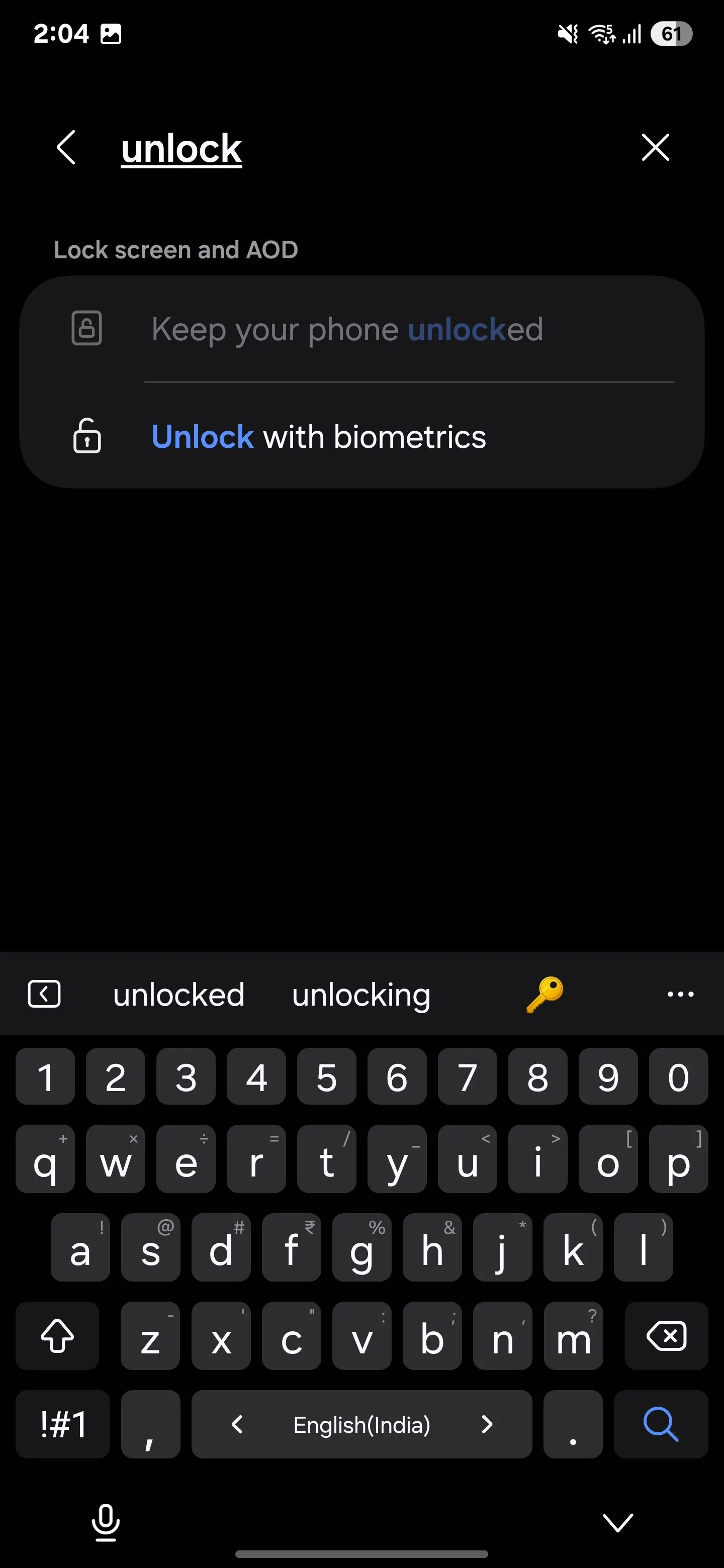 Mở khóa sinh trắc học của Samsung bị vô hiệu hóa vào ban đêm
Mở khóa sinh trắc học của Samsung bị vô hiệu hóa vào ban đêm
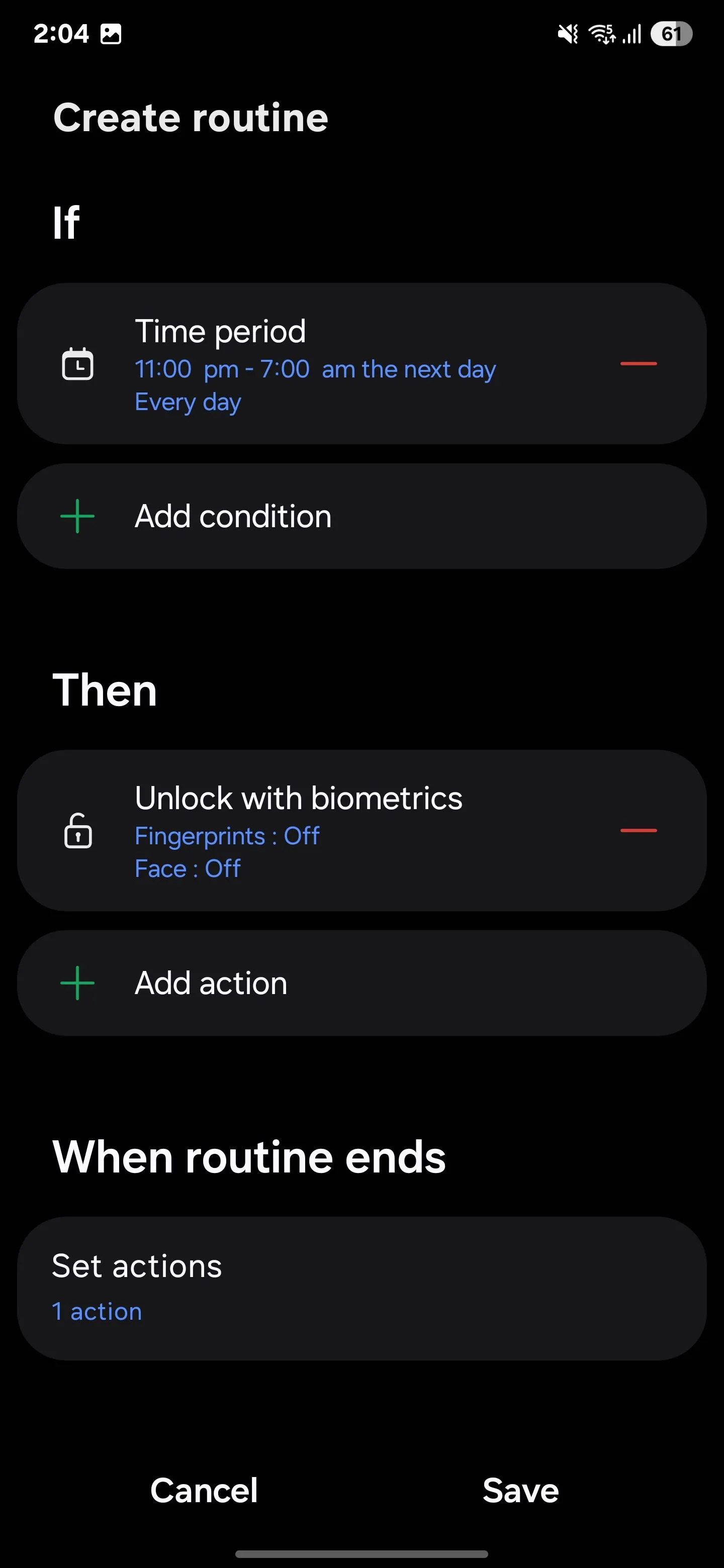 Thiết lập quy trình để vô hiệu hóa mở khóa vân tay vào ban đêm
Thiết lập quy trình để vô hiệu hóa mở khóa vân tay vào ban đêm
3. Thông Báo Trạng Thái Pin và Sự Kiện Sạc Pin Tự Động
Bạn có bao giờ ước điện thoại của mình sẽ thông báo khi đang sạc hoặc sắp hết pin để không phải liên tục kiểm tra không? Điện thoại của tôi thì có, và nó rất tuyệt vời. Mỗi khi được cắm sạc, nó sẽ nói “Sạc đã bắt đầu.”
Khi pin yếu, nó sẽ báo “Pin dưới 20%.” Dù tôi đang làm việc hay chỉ xem gì đó, tôi không cần phải liên tục kiểm tra điện thoại — tôi chỉ cần nghe là biết. Nó thông báo khi sạc bắt đầu, dừng hoặc khi pin đạt các mức nhất định, như 15%, 80% hoặc đầy.
Để tự động hóa thông báo pin yếu:
Mở ứng dụng Chế độ và Quy trình (Modes and Routines) trên thiết bị Samsung của bạn và chạm vào biểu tượng “+” để bắt đầu một quy trình mới. Dưới phần Nếu (If), nhấn biểu tượng dấu cộng (+) để thêm một điều kiện kích hoạt. Chọn Trạng thái sạc (Charging status) làm điều kiện kích hoạt và đặt là Không sạc (Not charging).
Sau đó, chạm vào “Thêm điều kiện (+)” và chọn Mức pin (Battery level) làm điều kiện. Đặt là Dưới (Below) và chọn 20% (hoặc bất kỳ phần trăm nào bạn muốn).
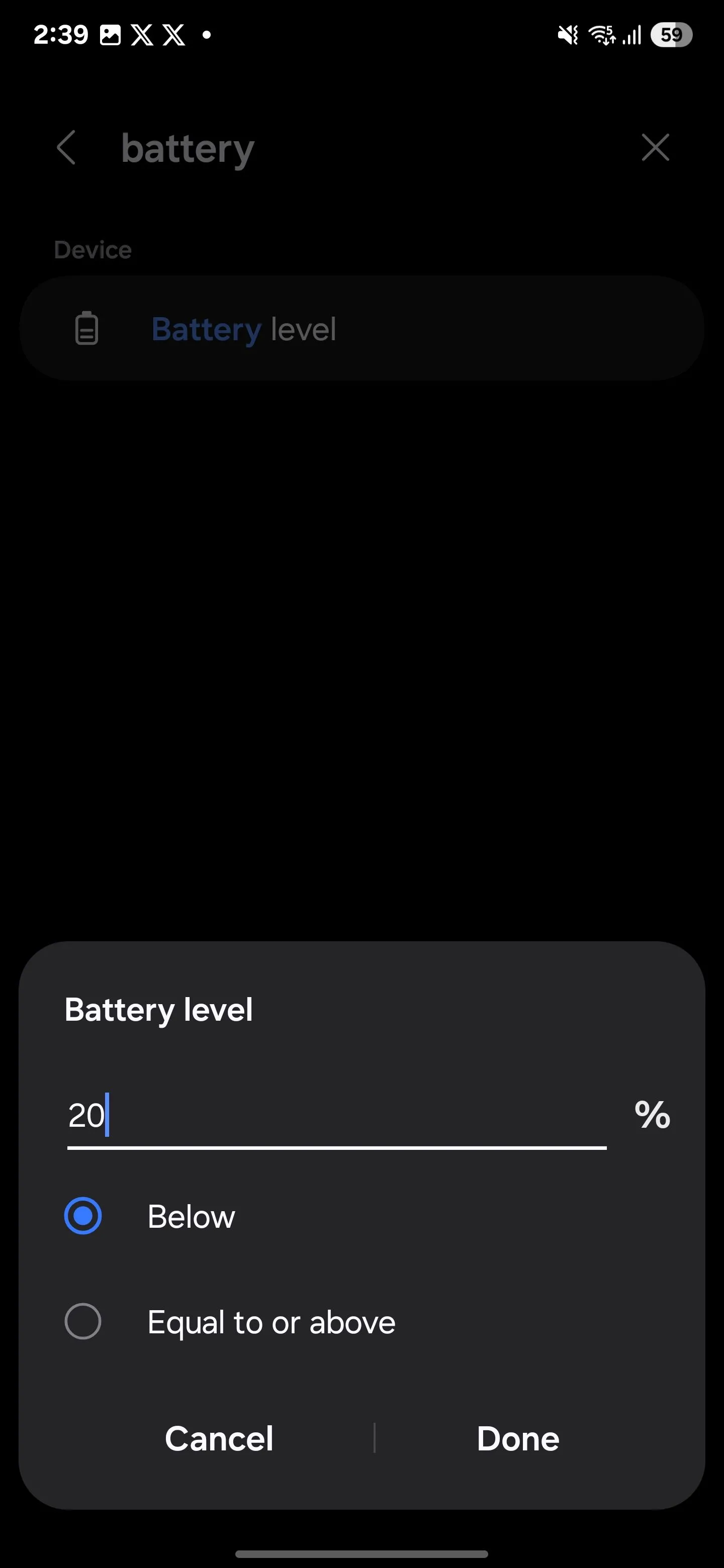 Thông báo khi pin giảm xuống dưới 20%
Thông báo khi pin giảm xuống dưới 20%
Trong phần Thì (Then), chạm vào biểu tượng dấu cộng (+) và chọn Hiển thị thông báo tùy chỉnh (Show custom notification). Trong trường tiêu đề, nhập thứ gì đó như “Pin của bạn yếu, vui lòng sạc thiết bị“, hoặc bất cứ điều gì phù hợp với bạn.
Bạn cũng có thể điều chỉnh văn bản thông báo theo ý muốn. Bật Đọc to thông báo này (Read this notification aloud) nếu bạn muốn, sau đó chạm vào Xong (Done). Cuối cùng, nhấn Lưu (Save) ở góc dưới bên phải để lưu tự động hóa của bạn.
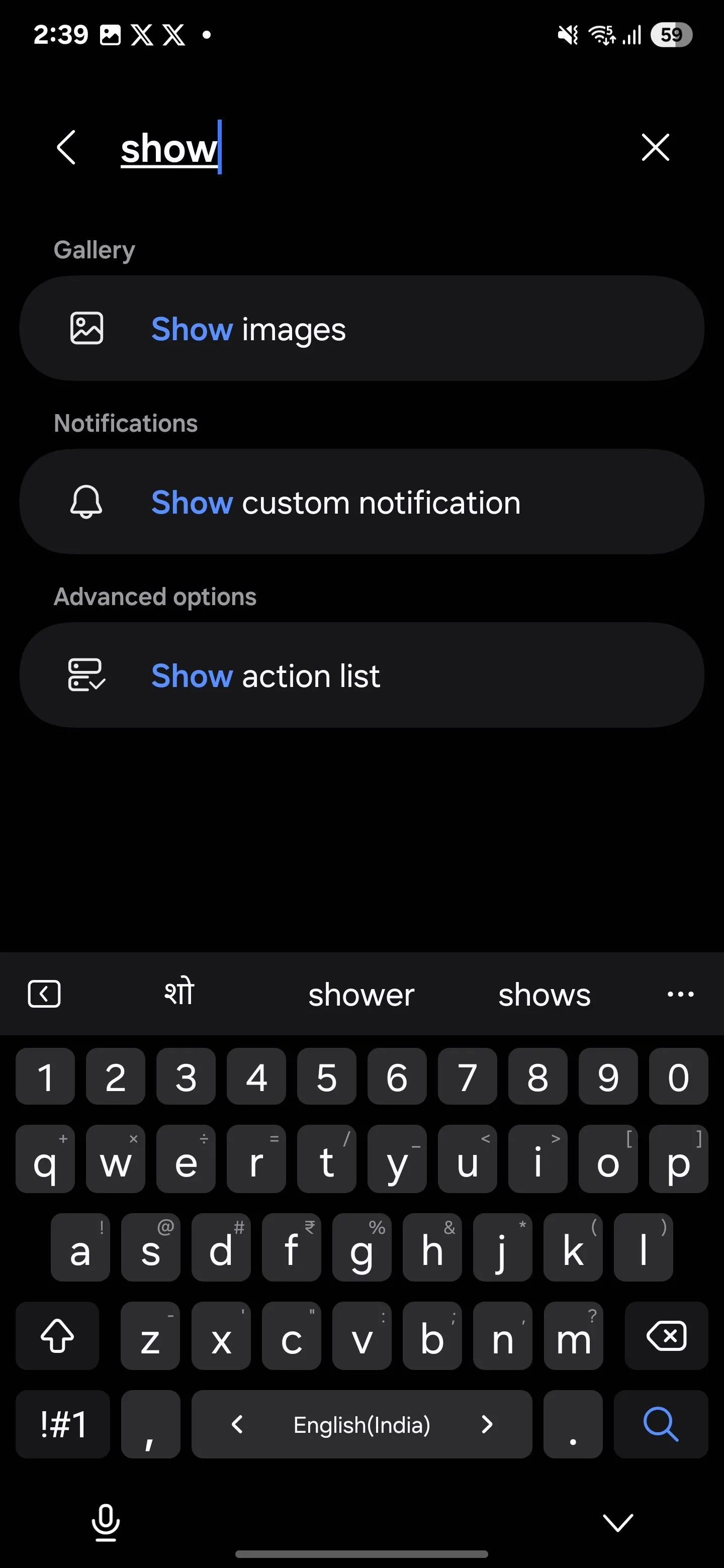 Tự động hóa quy trình pin yếu với thông báo tùy chỉnh
Tự động hóa quy trình pin yếu với thông báo tùy chỉnh
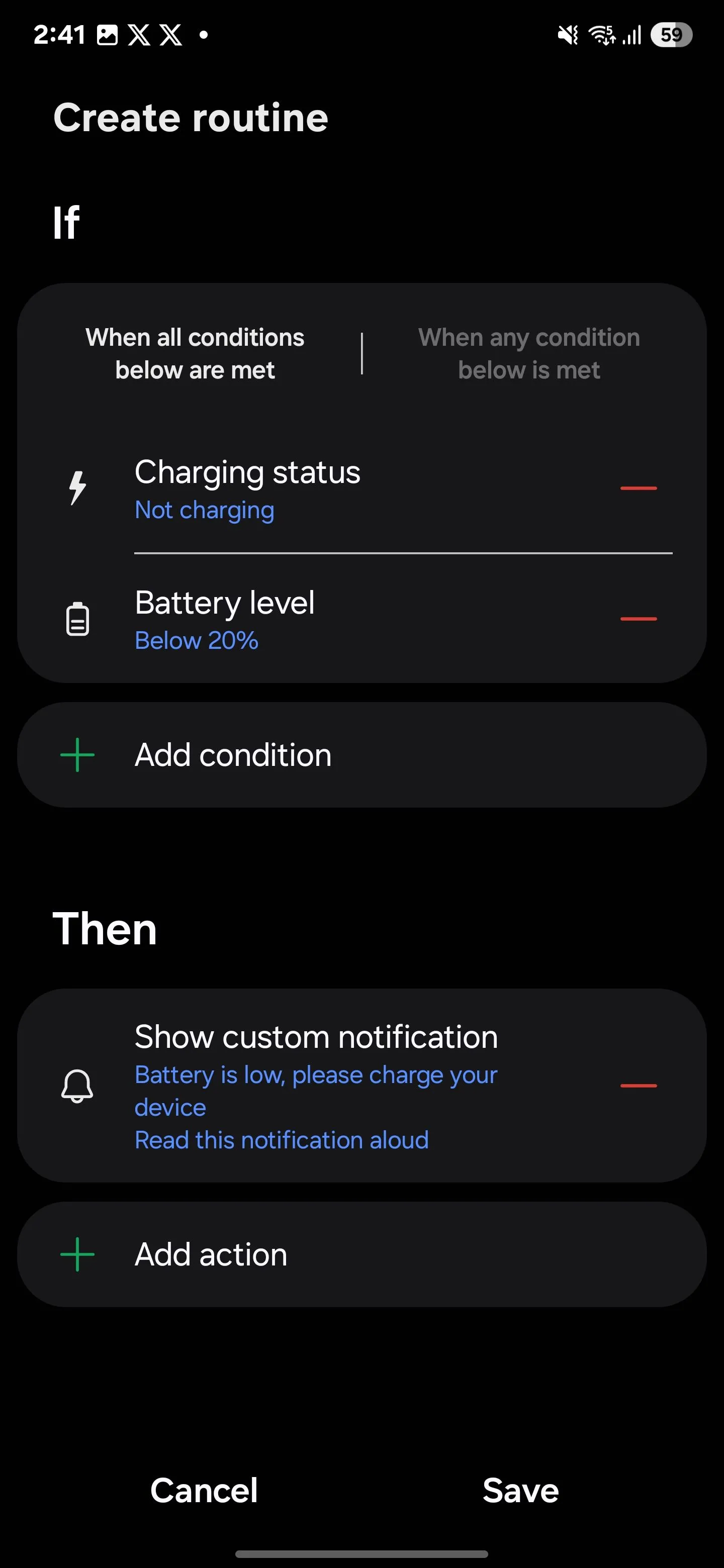 Tạo Samsung Routines để thông báo trạng thái pin
Tạo Samsung Routines để thông báo trạng thái pin
Bất cứ khi nào pin của bạn giảm xuống dưới 20%, tính năng tự động hóa này sẽ kích hoạt và gửi cho bạn một thông báo tùy chỉnh với tiêu đề và văn bản bạn đã chọn. Nếu bạn đã bật tùy chọn “Đọc to thông báo này”, thiết bị của bạn thậm chí sẽ đọc to cho bạn nghe!
Tương tự, bạn có thể thiết lập tự động hóa cho các tình huống khác, như khi bạn cắm sạc thiết bị hoặc khi pin của bạn đã đầy.
4. Tự Động Từ Chối Cuộc Gọi và Gửi Tin Nhắn Nhanh
Khi tôi đang trong một cuộc gọi và có người khác cố gắng liên lạc, việc quản lý cả hai cuộc hội thoại hoặc phản hồi nhanh chóng có thể rất khó khăn. Nhờ tính năng nhắn tin tự động, tôi có thể cho người gọi thứ hai biết rằng tôi đang bận và sẽ gọi lại cho họ ngay khi có thể.
Điều này giúp tôi duy trì sự chuyên nghiệp và tránh bị coi là thô lỗ hoặc không phản hồi. Nếu bạn thường xuyên gặp phải những tình huống như vậy, hãy thử tính năng tự động hóa này.
Để thiết lập tính năng tự động hóa này, hãy vào Cài đặt trên điện thoại của bạn và chạm vào Chế độ và Quy trình (Modes and Routines). Nhấn biểu tượng dấu cộng (+) để bắt đầu một quy trình mới. Dưới mục Nếu (If), chạm vào biểu tượng “+“, chọn Trong cuộc gọi (During calls), và chọn Từ bất kỳ ai (From anyone) cho tất cả người gọi hoặc Từ những người gọi cụ thể (From specific callers) cho một số người nhất định. Chạm vào Xong (Done) để xác nhận điều kiện kích hoạt.
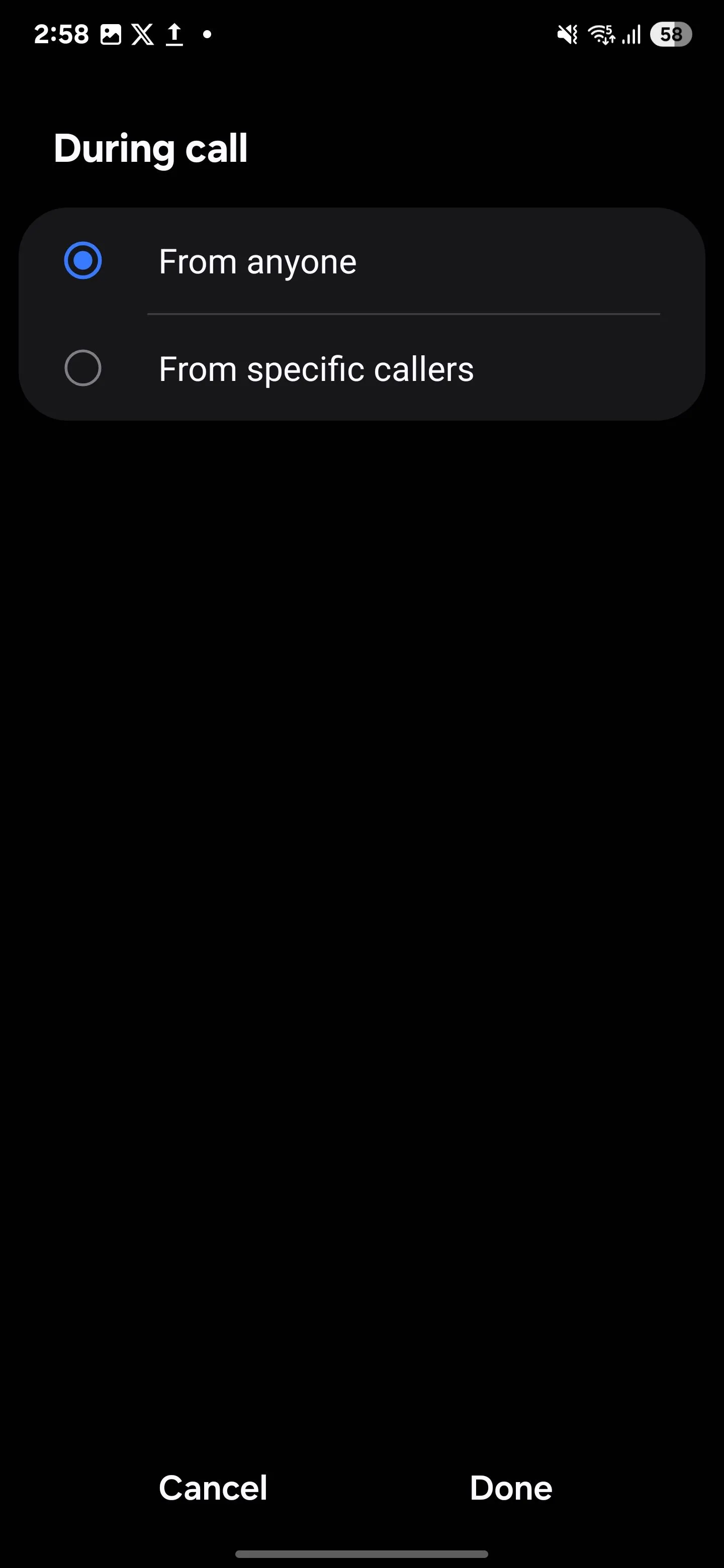 Gửi tin nhắn nhanh cho bất kỳ ai trong cuộc gọi
Gửi tin nhắn nhanh cho bất kỳ ai trong cuộc gọi
Đối với hành động, chạm dấu cộng (+) dưới mục Thì (Then) và chọn Từ chối cuộc gọi và gửi tin nhắn nhanh (Decline call and send a quick message). Tùy chỉnh tin nhắn sẽ được gửi cho người gọi, ví dụ như “Xin lỗi, tôi đang bận. Sẽ gọi lại cho bạn ngay sau đó.” Khi đã thiết lập xong, nhấn Lưu (Save) và đặt tên cho quy trình của bạn.
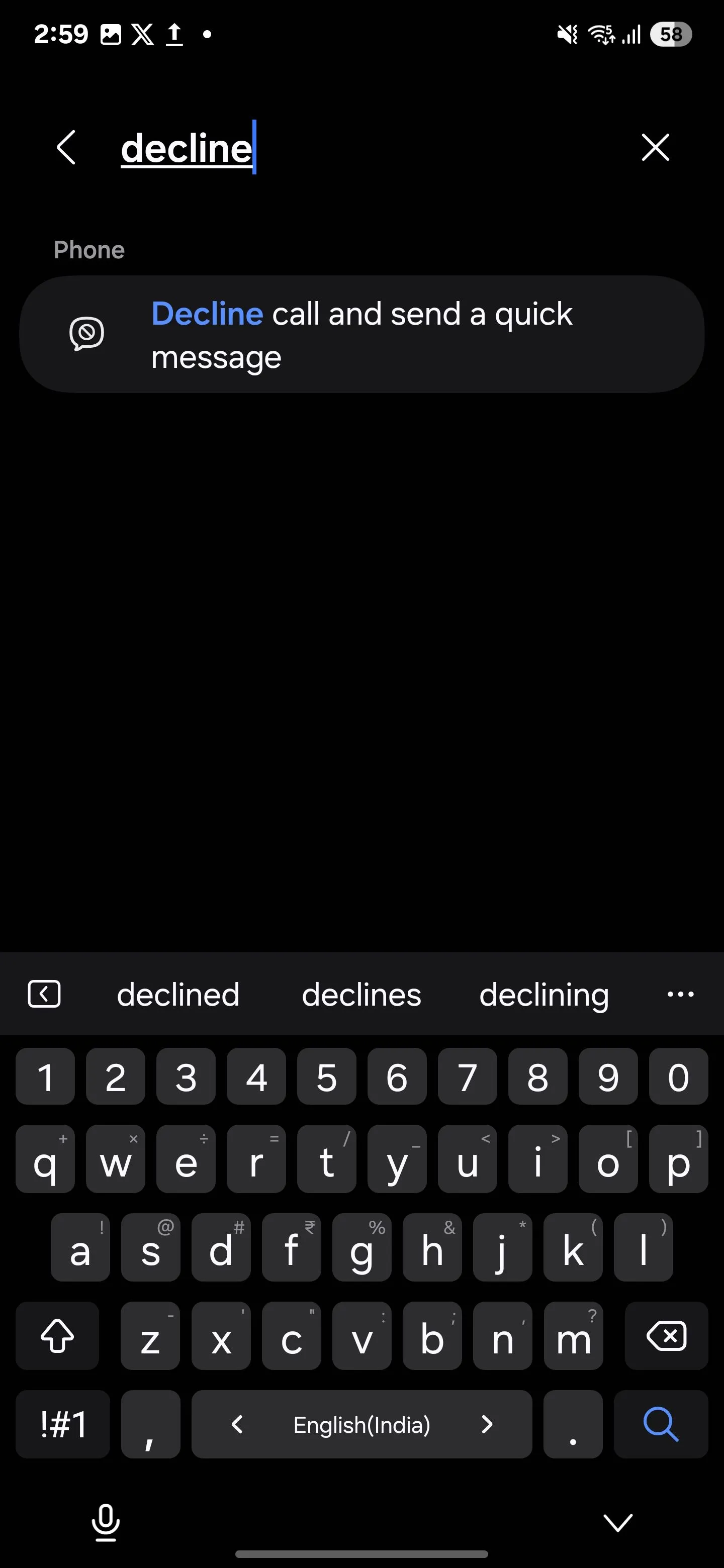 Từ chối cuộc gọi và gửi tin nhắn nhanh
Từ chối cuộc gọi và gửi tin nhắn nhanh
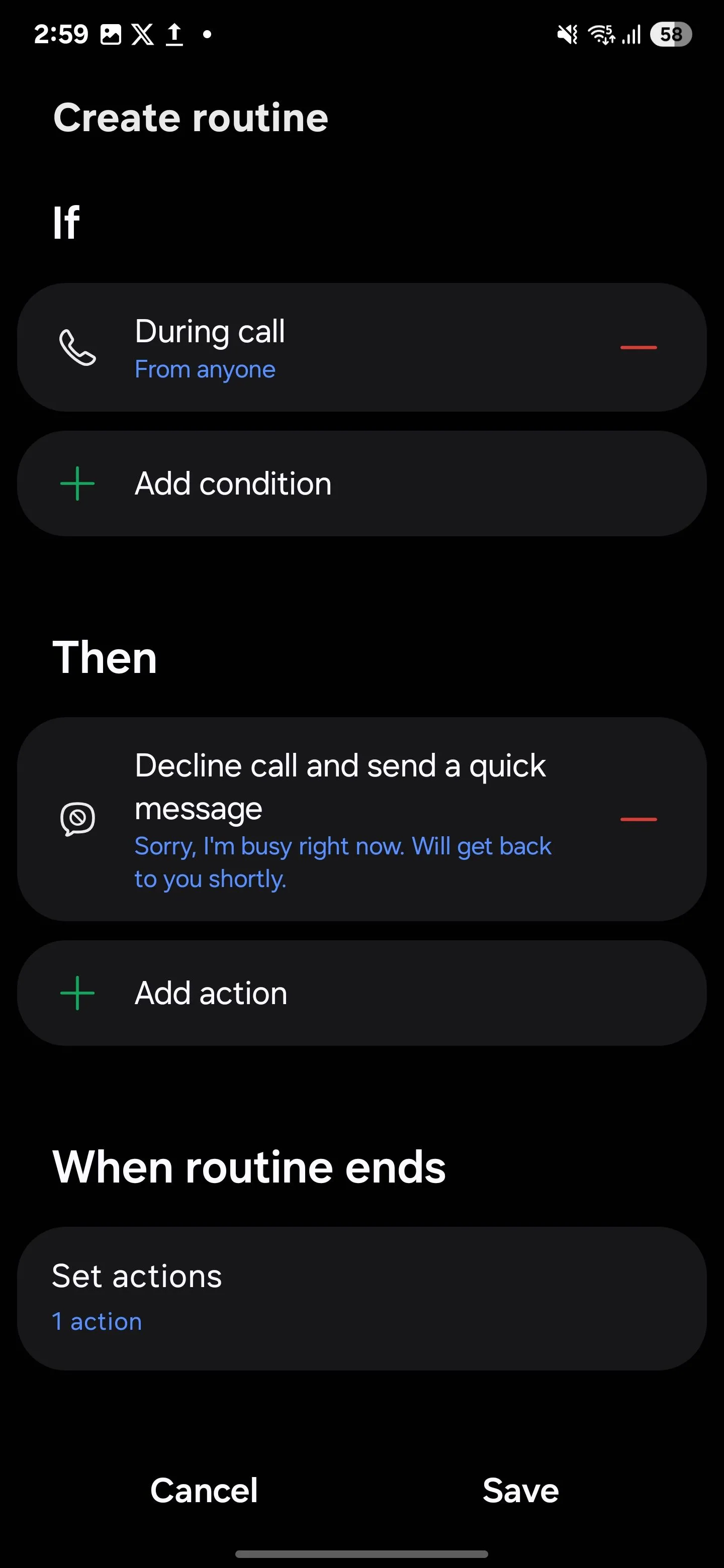 Samsung Routines để từ chối cuộc gọi và gửi tin nhắn nhanh
Samsung Routines để từ chối cuộc gọi và gửi tin nhắn nhanh
Từ bây giờ, bất cứ khi nào bạn nhận được cuộc gọi trong khi đang có cuộc gọi khác, điện thoại của bạn sẽ tự động từ chối và gửi tin nhắn đã cài đặt sẵn hoặc tùy chỉnh cho người gọi.
5. Tự Động Chuyển Sang Chế Độ Tối Khi Trời Tối
Chế độ tối (Dark Mode) là một tính năng tuyệt vời, thân thiện với mắt và giúp tiết kiệm pin, đặc biệt trên các thiết bị có màn hình OLED hoặc AMOLED. Nhưng tôi không phải lúc nào cũng muốn bật nó vào ban ngày, vì vậy tôi đã thiết lập để nó tự động chuyển đổi vào ban đêm.
Tôi không còn phải nhớ bật/tắt tính năng Chế độ tối mỗi đêm để có trải nghiệm duyệt web thoải mái hơn. Nếu bạn là một người thích thức khuya như tôi, tính năng tự động hóa này rất đáng để thiết lập.
Để thiết lập tự động chuyển đổi Chế độ tối, hãy mở ứng dụng Quy trình và Chế độ (Routines and Modes) trên thiết bị Samsung của bạn và chạm vào biểu tượng “+” (Dấu cộng). Trong phần Nếu (If), chạm vào “+” để thêm một điều kiện kích hoạt. Chọn Khoảng thời gian (Time period) và chọn Hoàng hôn cho đến bình minh ngày hôm sau (Sunset until next day sunrise) làm khung thời gian của bạn.
Bằng cách này, Chế độ tối sẽ bật vào lúc hoàng hôn và chuyển về Chế độ sáng vào lúc bình minh. Bạn cũng có thể đặt lịch trình tùy chỉnh nếu cần. Dưới mục Lặp lại (Repeat), chọn Mỗi ngày (Every day) hoặc các ngày cụ thể cho quy trình của bạn.
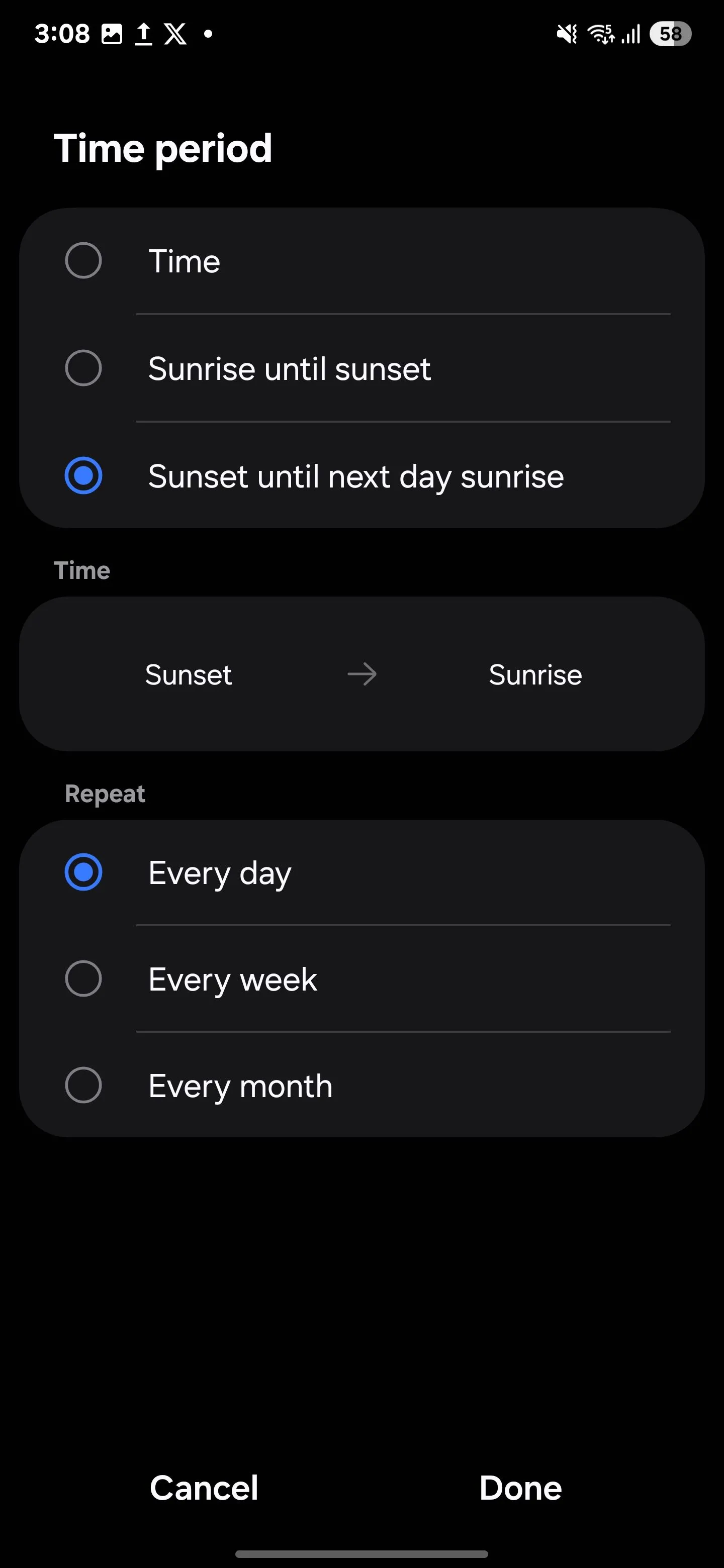 Khoảng thời gian và sự lặp lại trong Samsung Routines của chế độ tối
Khoảng thời gian và sự lặp lại trong Samsung Routines của chế độ tối
Trong phần Thì (Then), chọn Chế độ tối (Dark Mode), đặt thành Bật (On), và chạm Xong (Done). Bạn cũng có thể thêm Chế độ bảo vệ mắt (Eye Comfort Shield) với tùy chọn Thích ứng (Adaptive – tự động điều chỉnh màu sắc màn hình) hoặc Tùy chỉnh (Custom – điều chỉnh nhiệt độ màu thủ công). Cuối cùng, chạm Lưu (Save), đặt tên cho quy trình của bạn, và bạn đã hoàn tất.
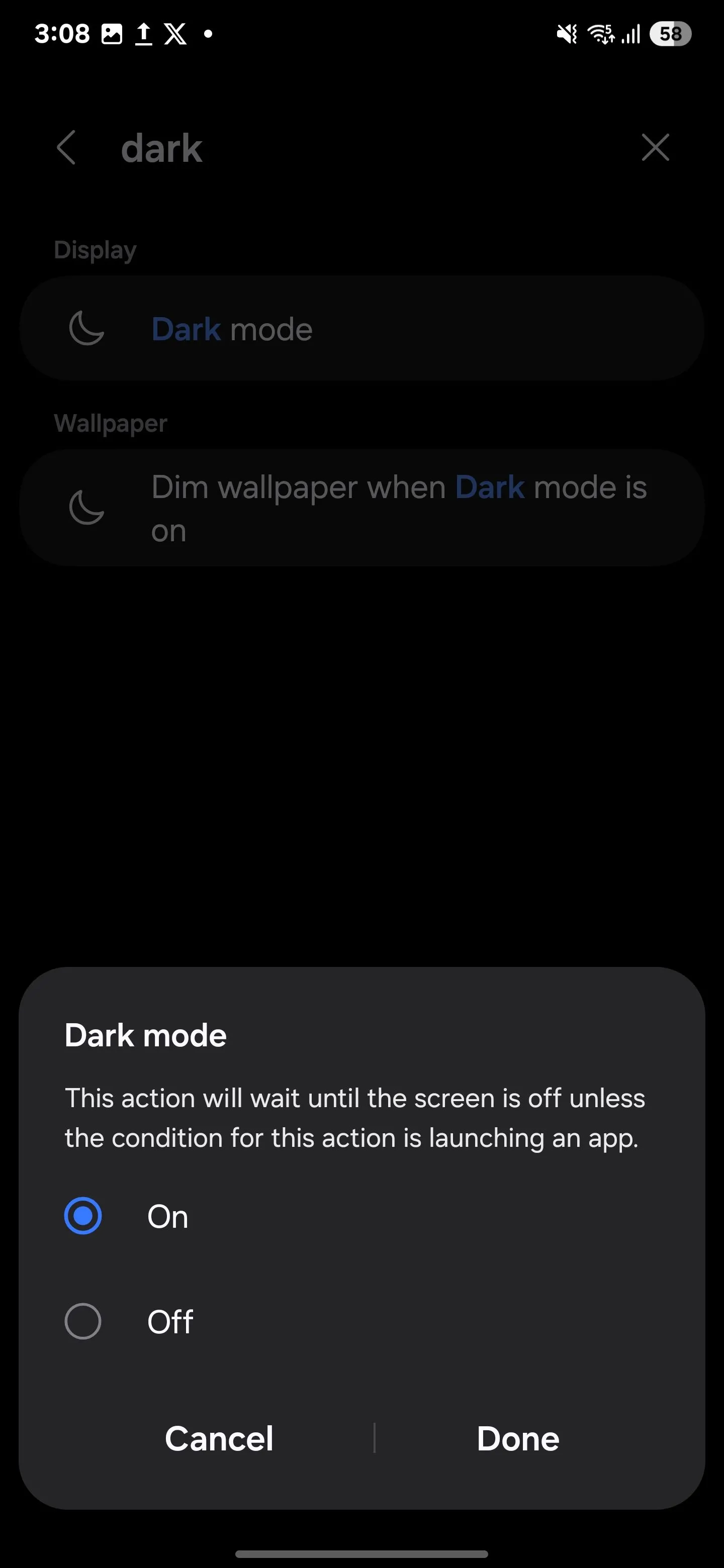 Kích hoạt chế độ tối trong Samsung Routines
Kích hoạt chế độ tối trong Samsung Routines
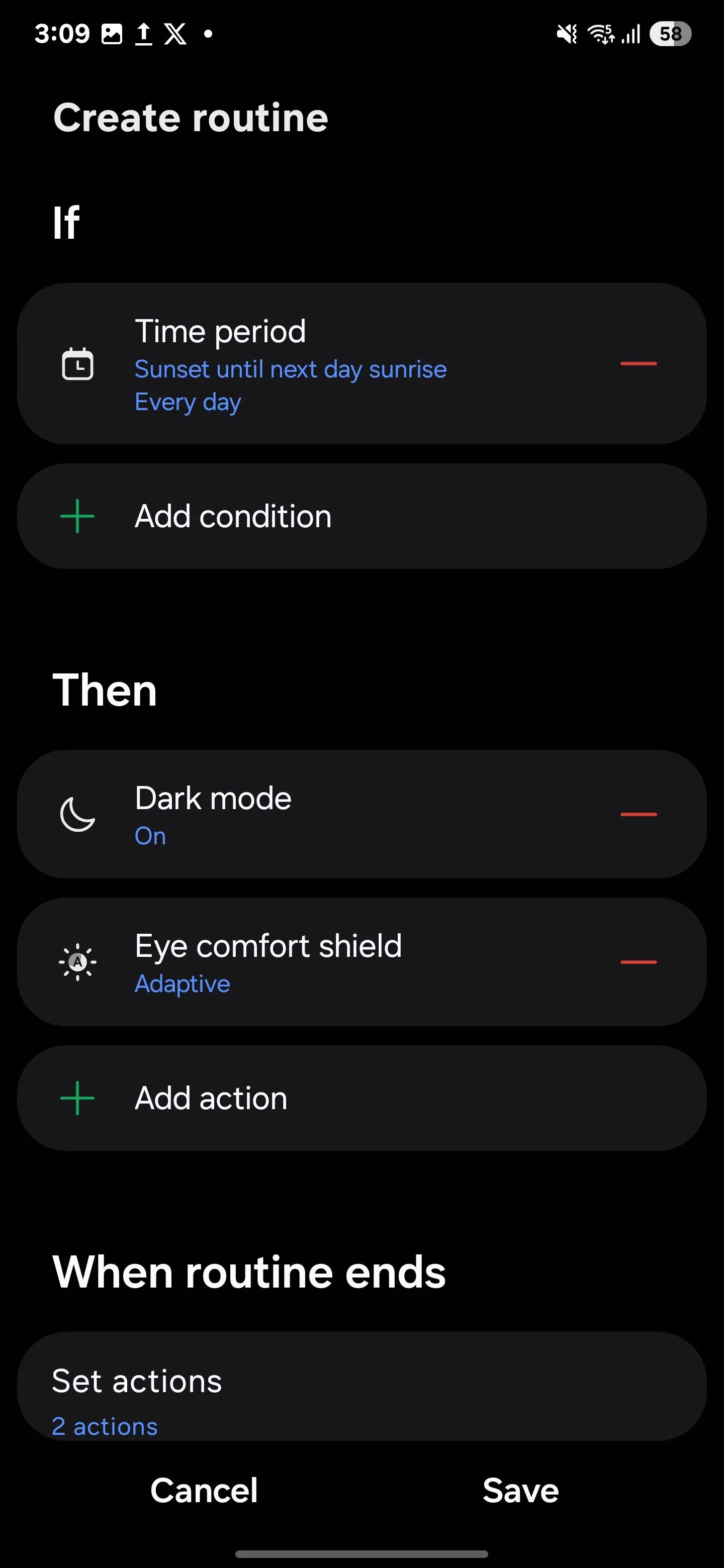 Đặt khoảng thời gian cho Samsung Routines của chế độ tối
Đặt khoảng thời gian cho Samsung Routines của chế độ tối
6. Kích Hoạt Chế Độ Tiết Kiệm Pin Khi Pin Yếu
Khi pin điện thoại của tôi giảm xuống dưới một ngưỡng nhất định (ví dụ như 20%), quy trình này sẽ kích hoạt Chế độ tiết kiệm pin (Power Saving Mode). Chế độ này giúp giảm hiệu suất, hạn chế hoạt động nền và giới hạn một số tính năng nhất định, mang lại đủ năng lượng để tôi có thể về nhà mà không cần tìm bộ sạc.
Để thiết lập quy trình này, hãy vào Cài đặt (Settings) > Chế độ và Quy trình (Modes and Routines), và chạm vào biểu tượng dấu cộng (+). Dưới phần Nếu (If), chọn Mức pin (Battery level), đặt là dưới 20%, và chạm Xong (Done). Tiếp theo, trong phần Thì (Then), tìm kiếm Tiết kiệm pin (Power saving) và bật nó On. Chạm Xong (Done) > Lưu (Save), đặt tên cho quy trình của bạn, và nhấn Xong (Done) lần nữa.
 Quy trình tiết kiệm năng lượng của Samsung
Quy trình tiết kiệm năng lượng của Samsung
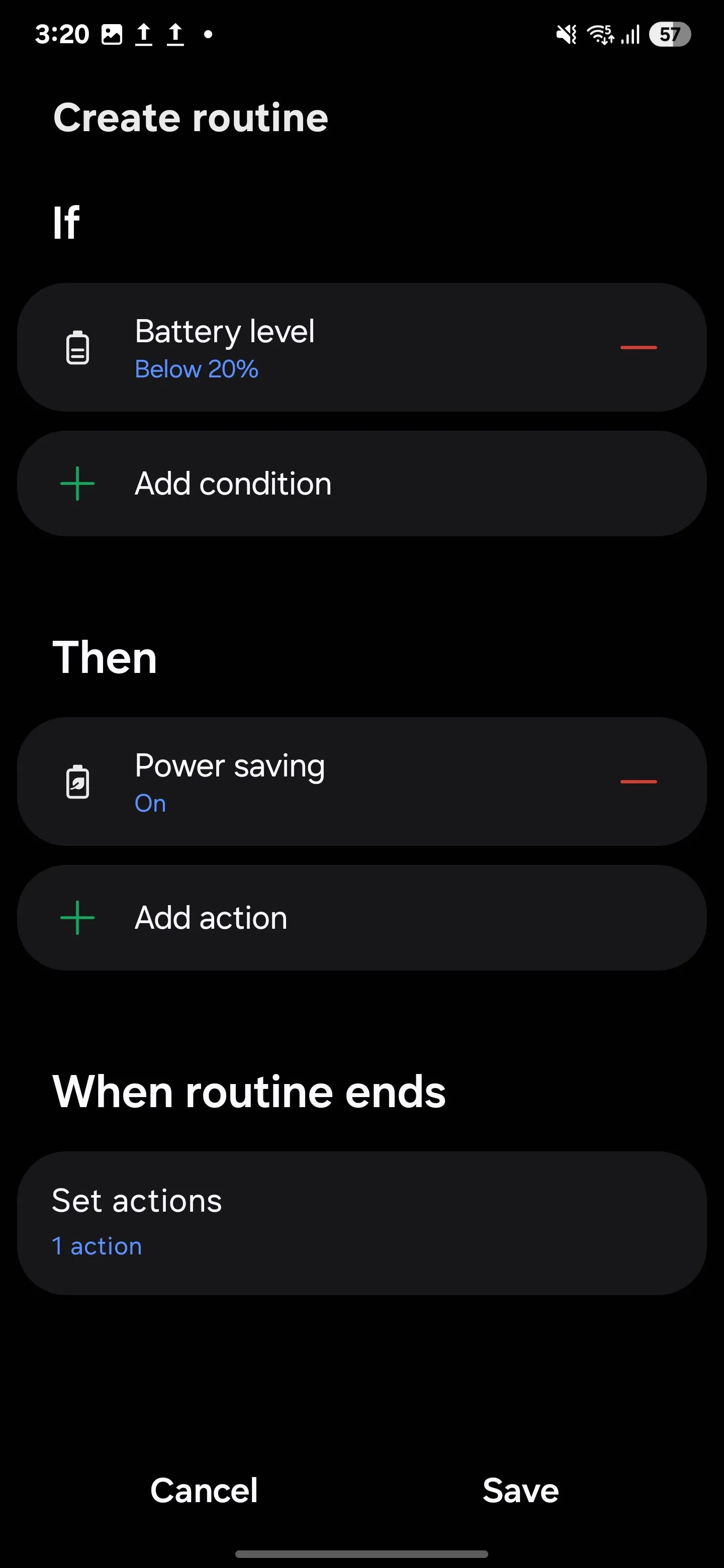 Cấu hình Samsung Routines để tiết kiệm năng lượng
Cấu hình Samsung Routines để tiết kiệm năng lượng
Khi pin của bạn giảm xuống 20% hoặc thấp hơn, điện thoại của bạn sẽ tự động chuyển sang chế độ tiết kiệm pin – giúp bạn có thêm năng lượng để sử dụng trong ngày.
7. Tự Động Bật Wi-Fi Ở Nhà, Dùng Dữ Liệu Di Động Khi Ra Ngoài
Tính năng tự động hóa này loại bỏ phiền phức hàng ngày của việc bật/tắt Wi-Fi. Khi ở nhà, điện thoại của tôi tự động kết nối Wi-Fi, giúp tiết kiệm dữ liệu di động. Ngay khi tôi bước ra ngoài, nó sẽ chuyển sang dữ liệu di động, vì vậy tôi không phải lo lắng về việc mất kết nối khi tôi ra khỏi vùng phủ sóng. Điều này diễn ra mượt mà, tiết kiệm pin và đảm bảo tôi luôn được kết nối với mạng tốt nhất có sẵn.
Để thiết lập tính năng tự động hóa này, hãy vào Cài đặt (Settings) > Chế độ và Quy trình (Modes and Routines). Chuyển sang tab Quy trình (Routines) và nhấn biểu tượng dấu cộng (+) để kích hoạt một tính năng tự động hóa mới. Dưới mục Nếu (If), chạm vào biểu tượng “+“, tìm kiếm Địa điểm (Place), và chọn một trong hai Vị trí hiện tại của tôi (My current location) hoặc Nhà (Home) (nếu bạn đã thiết lập).
Điều chỉnh thanh trượt để đặt bán kính kích hoạt tự động hóa – tôi khuyên bạn nên chọn bán kính lớn hơn nếu bạn thường xuyên di chuyển giữa nhà và nơi làm việc. Sau đó, chọn Khi tôi đến nơi (When I arrive) và nhấn Xong (Done).
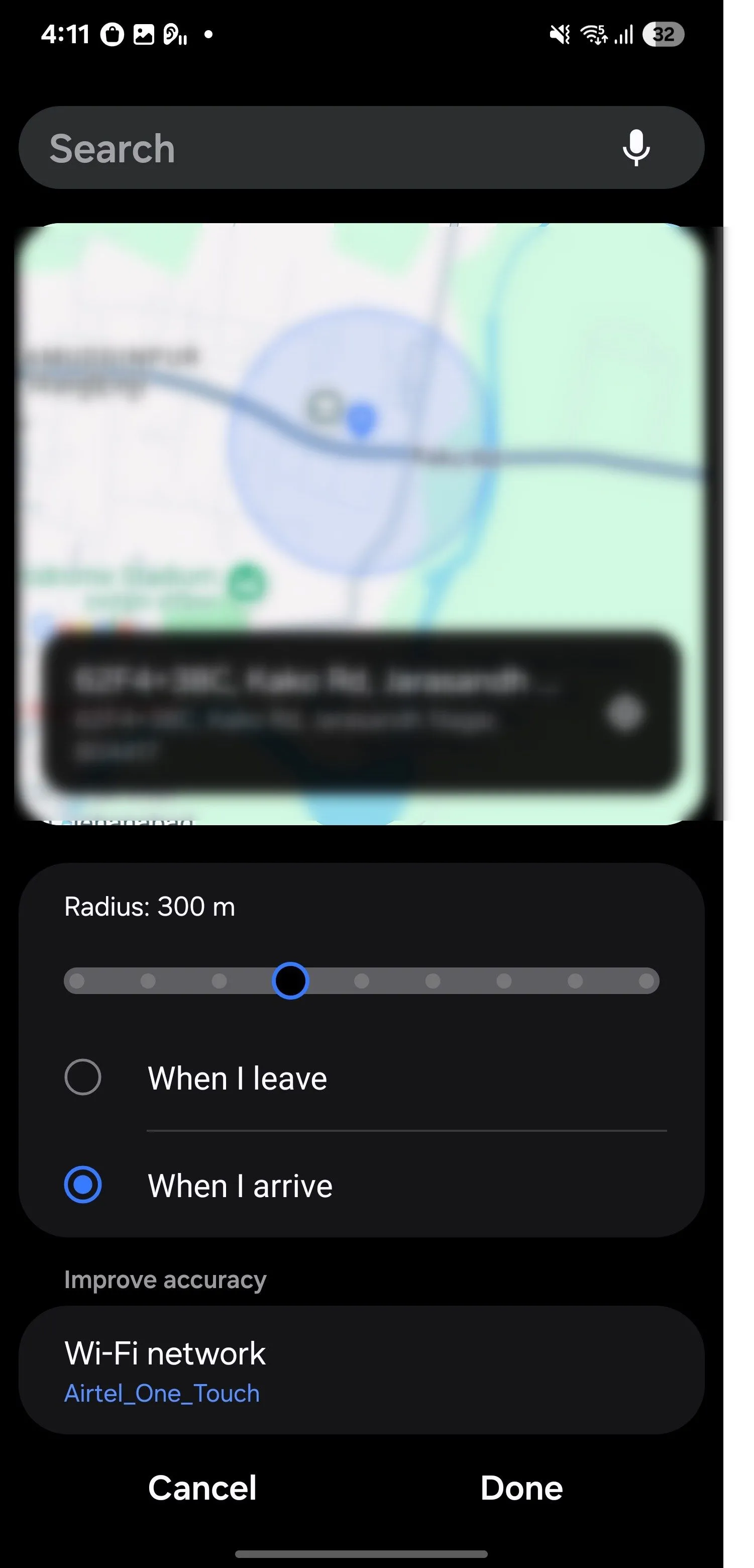 Khi đến nhà, Samsung Routines tự động bật Wi-Fi
Khi đến nhà, Samsung Routines tự động bật Wi-Fi
Trong phần Thì (Then), tìm và chọn Wi-Fi, đặt thành Bật (On), và chạm Xong (Done). Sau đó, chạm vào biểu tượng “+” để thêm một hành động khác, chọn Dữ liệu di động (Mobile Data), và đặt thành Tắt (Off). Sau khi hoàn tất, chạm Xong (Done) > Lưu (Save) để kích hoạt tính năng tự động hóa. Để kết thúc, hãy đặt tên cho tính năng tự động hóa của bạn và chọn một biểu tượng để dễ nhận biết.
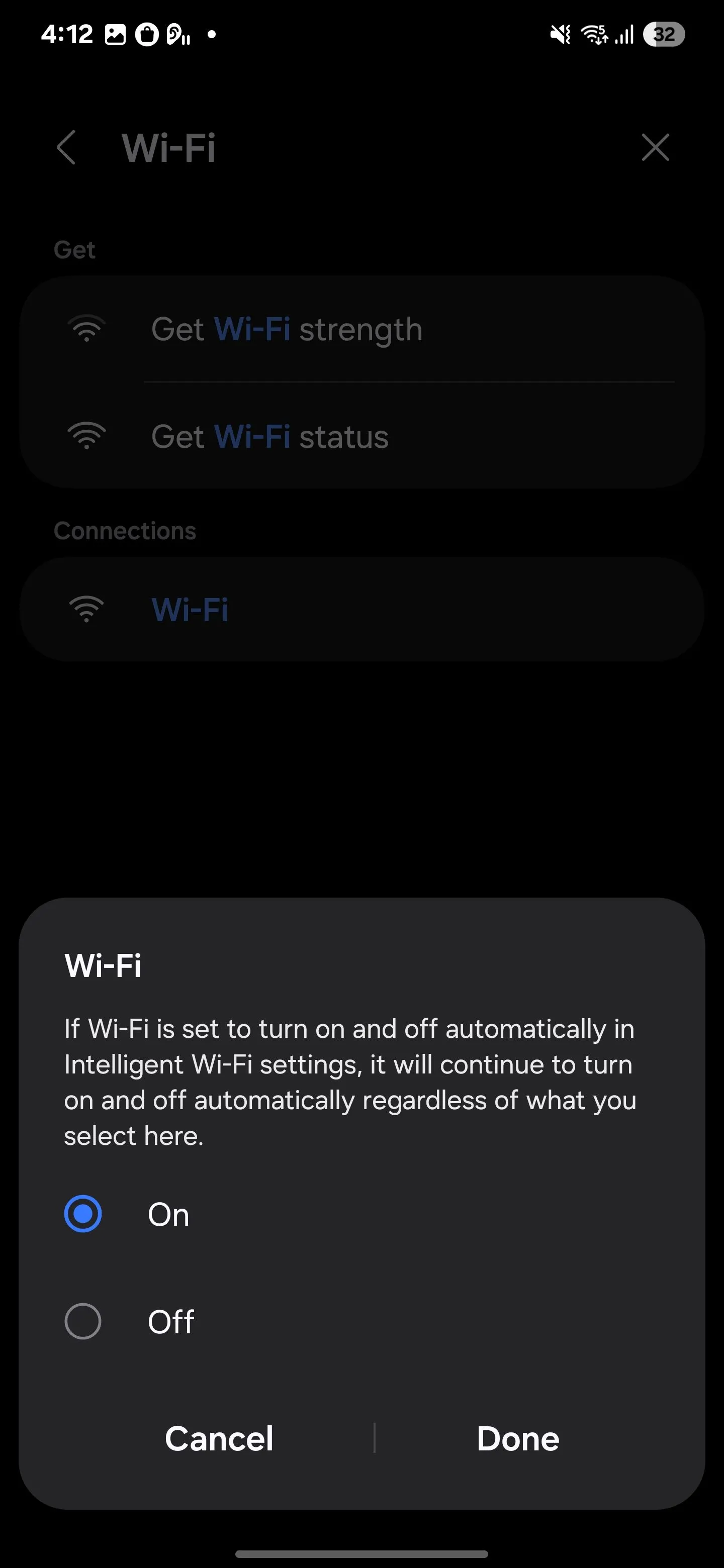 Thiết lập Samsung Routines để bật Wi-Fi khi bạn đến nhà
Thiết lập Samsung Routines để bật Wi-Fi khi bạn đến nhà
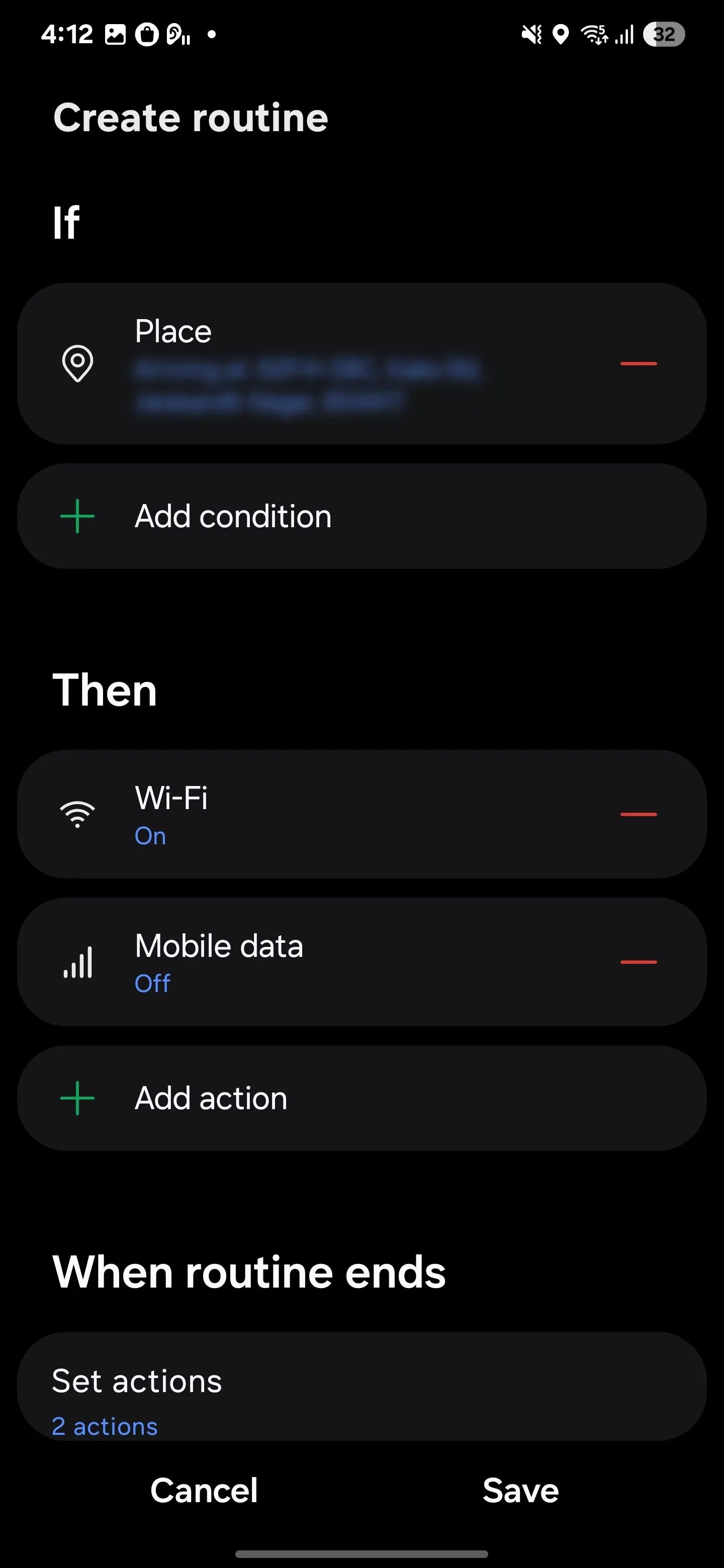 Tự động bật Wi-Fi trong Samsung Routines
Tự động bật Wi-Fi trong Samsung Routines
Khi bạn về đến nhà, điện thoại của bạn sẽ tự động bật Wi-Fi và tắt dữ liệu di động. Đây là cách nhanh chóng và dễ dàng để tiết kiệm cả dữ liệu và pin.
Bạn cũng có thể tạo một tính năng tự động hóa khi bạn rời khỏi nhà để tắt Wi-Fi và bật dữ liệu di động. Chỉ cần làm theo các bước tương tự như trước, nhưng lần này, chọn Khi tôi rời đi (When I leave) làm điều kiện kích hoạt. Sau đó, đặt Wi-Fi thành Tắt (Off) và Dữ liệu di động thành Bật (On).
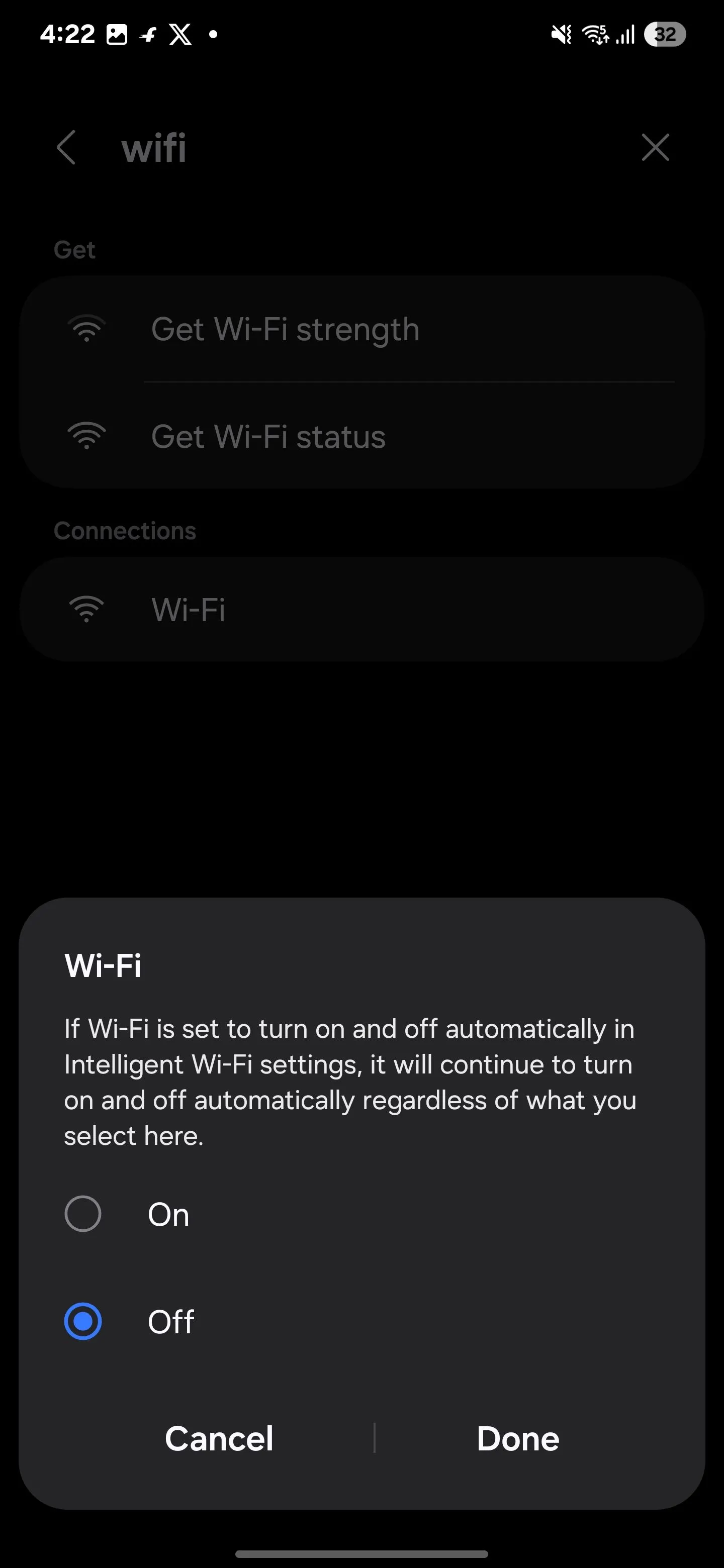 Khi bạn rời nhà, Samsung Routines tắt WiFi
Khi bạn rời nhà, Samsung Routines tắt WiFi
Bất cứ khi nào bạn ra ngoài, điện thoại của bạn sẽ tự động chuyển sang dữ liệu di động, giúp bạn luôn kết nối và không bỏ lỡ các thông báo hoặc email quan trọng khi bạn vắng nhà.
8. Tối Ưu Hóa Cài Đặt Giải Trí Chỉ Với Một Chạm
Khi tôi xem phim hoặc nghe nhạc, tôi không muốn bị gián đoạn. Vì vậy, tôi đã xây dựng một quy trình một chạm mà tôi gọi là Chế độ Giải trí (Entertainment Mode). Nó bật chế độ Không làm phiền (Do Not Disturb), bật Dolby Atmos, tăng độ sáng và đặt âm lượng hơi cao hơn mức bình thường của tôi. Điều này cho phép tôi hoàn toàn đắm chìm vào các chương trình và bản nhạc yêu thích mà không bị phân tâm.
Để thiết lập một quy trình tương tự, hãy vào Chế độ và Quy trình (Modes and Routines) và chạm vào biểu tượng “+” để tạo một quy trình mới. Trong phần Nếu (If), nhấn “+” để thêm một điều kiện kích hoạt. Tìm kiếm Ứng dụng đã mở (App opened) và chọn các ứng dụng media bạn muốn cho chế độ giải trí của mình, như Netflix, YouTube hoặc Spotify.
Trong phần Thì (Then), chạm vào “+” một lần nữa để đặt các hành động của bạn. Bật Không làm phiền (Do not disturb) để chặn thông báo, đặt Hướng màn hình (Screen orientation) thành Tự động xoay (Auto Rotate), Âm lượng media (Media volume) cao, và Độ sáng (Brightness) 100%. Giờ đây, bạn đã sẵn sàng cho trải nghiệm xem và nghe tuyệt vời nhất.
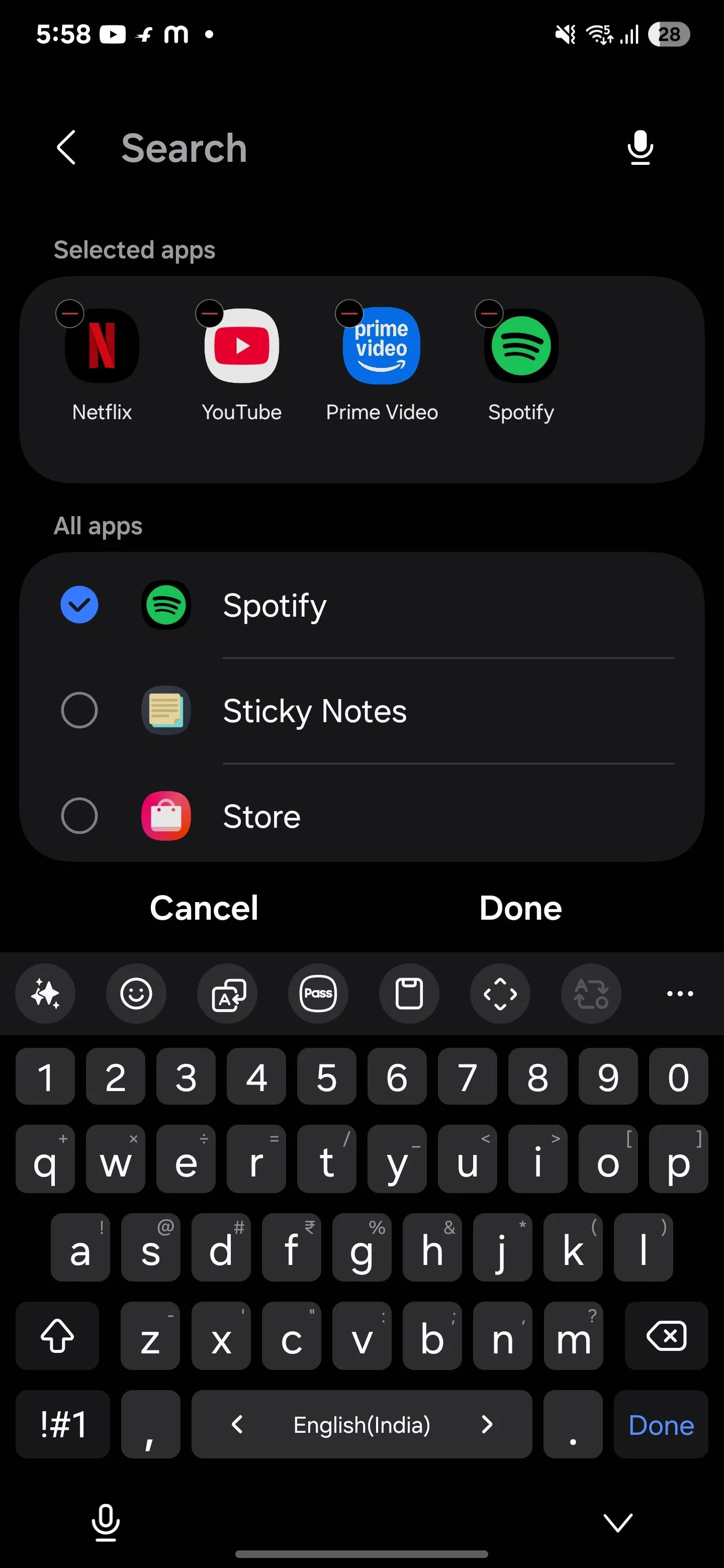 Chọn ứng dụng media để giải trí
Chọn ứng dụng media để giải trí
Khai Phá Tiềm Năng Tự Động Hóa Với Samsung Modes and Routines
Samsung Modes and Routines không chỉ là một tính năng tiện ích, mà là một công cụ mạnh mẽ giúp bạn biến chiếc điện thoại Samsung của mình thành một trợ lý cá nhân thực sự, tự động điều chỉnh và thích nghi với mọi khía cạnh trong cuộc sống của bạn. Từ việc quản lý pin hiệu quả, tăng cường bảo mật giấc ngủ, cho đến việc đảm bảo bạn luôn kết nối và không bị gián đoạn trong các khoảnh khắc giải trí, những thủ thuật đã chia sẻ trên đây chỉ là một phần nhỏ trong vô vàn khả năng mà Modes and Routines mang lại.
Việc tận dụng các quy trình tự động này không chỉ giúp bạn tiết kiệm thời gian quý báu mà còn nâng cao trải nghiệm sử dụng điện thoại một cách đáng kể, giảm bớt những phiền toái nhỏ nhặt hàng ngày. Hãy bắt đầu khám phá và thử nghiệm các kết hợp điều kiện và hành động khác nhau trong ứng dụng Modes and Routines để tìm ra những quy trình phù hợp nhất với nhu cầu và lối sống của riêng bạn. Chiếc điện thoại Samsung của bạn có thể làm được nhiều hơn những gì bạn nghĩ đấy!
Bạn đã thử áp dụng bất kỳ thủ thuật Samsung Modes and Routines nào chưa? Hãy chia sẻ những quy trình tự động yêu thích hoặc những mẹo hay của bạn trong phần bình luận bên dưới nhé!